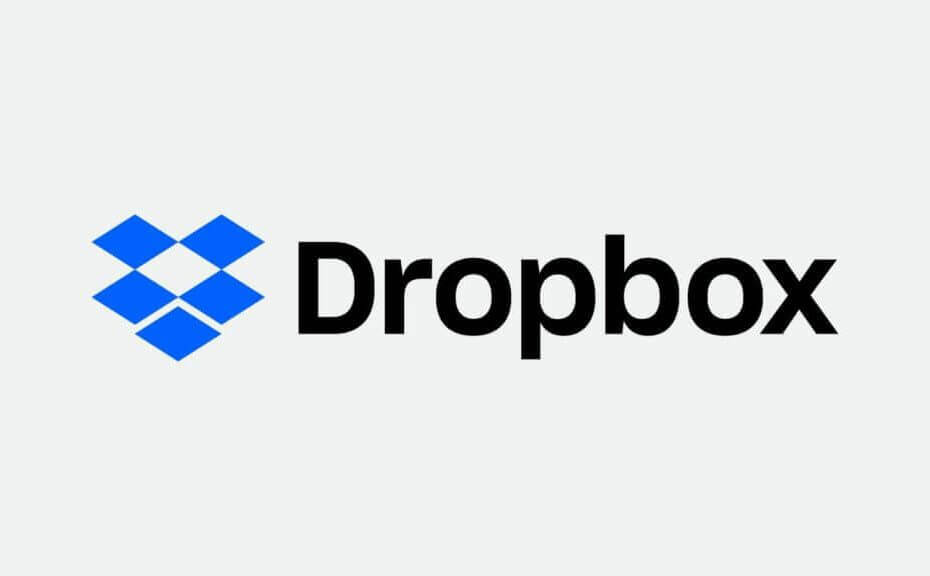- Dropbox är ett av de mest populära verktygen när det gäller att synkronisera dina datorfiler i molnet och dela filer.
- Vad händer när du inte kan ladda ner filen på grund av Dropbox-fel? Byt till inkognitoläge, rensa webbläsarens cache eller ändra webbläsaren för att minska dina chanser till inkompatibilitet på grund av nya ändringar.
- Besök Dropbox-avsnitt för att lära dig hur du får ut det mesta av ditt Dropbox-konto.
- Många program idag har en webbversion. Om du har problem med någon av dem, prova vårt Webapps felavsnitt för felsökare.

Denna programvara reparerar vanliga datorfel, skyddar dig mot filförlust, skadlig programvara, maskinvarufel och optimerar din dator för maximal prestanda. Åtgärda PC-problem och ta bort virus nu i tre enkla steg:
- Ladda ner Restoro PC Repair Tool som kommer med patenterade teknologier (patent tillgängligt här).
- Klick Starta skanning för att hitta Windows-problem som kan orsaka PC-problem.
- Klick Reparera allt för att åtgärda problem som påverkar datorns säkerhet och prestanda
- Restoro har laddats ner av 0 läsare den här månaden.
Dropbox är ett av de mest populära verktygen när det gäller delning och lagring filer.
Denna app påverkas dock av många fel. Du kan kolla in vår omfattande guide för att lösa många problem med Dropbox som rapporterats av användare.
Många användare stötte också på detta problem oavsett dator, webbläsare eller vilken typ av internetanslutning som används.
Många använder Dropbox för att dela filer med sina kamrater. Så det är säkert att säga att du inte kan använda Dropbox utan ladda ner funktion.
Lyckligtvis finns det lösningar tillgängliga för att lösa problemet.
Idag visar vi dig vad du ska göra om du stöter på det gick inte att ladda ner filen felmeddelande i Dropbox.
Vad gör du om Dropbox inte låter dig ladda ner filer?
1. Försök använda en annan webbläsare

Det första du bör försöka är att använda en annan webbläsare för att ladda ner filer från Dropbox. Du kan använda vilken webbläsare du vill, men vi rekommenderar UR Browser.
Om du inte är bekant är UR Browser byggd på Chromium-motorn, och det är en integritetsinriktad webbläsare.
När det gäller funktionerna har den här webbläsaren en inbyggd annonsblockerare, nätfiske och spårningsskydd. Om du behöver ett extra säkerhetsskikt finns det också en inbyggd VPN.
2. Prova inkognitoläge
Vissa användare rapporterade att lösa problemet för dem att gå i privat / inkognitoläge.
För Google Chrome, gå till de tre vertikala prickarna från fönstrets övre högra hörn. Välj sedan Nytt inkognitofönster.

Alternativt kan du trycka på CTRL + FLYTTA + N på ditt tangentbord och en ny inkognitosida öppnas automatiskt.
Dropbox är inte ditt enda alternativ! Välj en av dessa molnappar för att dela dina filer!
3. Rensa cacheminnet
Rensa dina tillfälliga internetfiler är alltid en bra idé. Om du gör detta kommer din webbläsare att fungera bättre och du kommer att undvika fel som den här.
- Klicka på de tre vertikala punkterna i det övre högra hörnet av ditt fönster.
- Välj Fler verktyg.
- Klicka på Rensa webbhistorik.

- Välj ett relevant tidsintervall eller välj Hela tiden för att rensa allt.
- Markera kryssrutorna bredvid Cachade bilder och filer och Cookies och annan webbplatsinformation.
- Klicka på Radera data.

4. Kontrollera namnet på filerna eller mapparna
Om Dropbox inte låter dig ladda ner, se till att det inte finns vissa tecken i ditt filnamn, till exempel skiljetecken.
Slutsats
Så detta problem kan lösas på nolltid med våra lösningar. Se till att din webbläsare går smidigt genom att rensa cacheminnet.
Du kan också gå i inkognito- eller privatläge. Kontrollera dessutom filnamnet för att se om det inte finns något särskild karaktärer som koma, hashtags etc.
Fungerade våra lösningar för dig? Hittade du andra metoder för att åtgärda problemet? Låt oss veta i kommentarfältet nedan!
 Har du fortfarande problem?Fixa dem med det här verktyget:
Har du fortfarande problem?Fixa dem med det här verktyget:
- Ladda ner detta PC-reparationsverktyg betygsatt utmärkt på TrustPilot.com (nedladdningen börjar på den här sidan).
- Klick Starta skanning för att hitta Windows-problem som kan orsaka PC-problem.
- Klick Reparera allt för att lösa problem med patenterade tekniker (Exklusiv rabatt för våra läsare).
Restoro har laddats ner av 0 läsare den här månaden.
Vanliga frågor
Om Dropbox inte är installerat på din dator loggar du in på webbplatsen, väljer filen och klickar sedan på knappen Ladda ner. Så här gör du kopiera Dropbox-filer till ditt fotoalbum.
Flera filer kan laddas ner från Dropbox-webbplatsen efter inloggning på ditt konto. Alternativt, se till att rätta till synkroniseringsproblem med din dator.
Logga in på dropbox.com webapp. Navigera genom filerna och mapparna tills du hittar den du vill ladda ner. Klicka på det. Klicka sedan på Ladda ner från alternativen till höger.